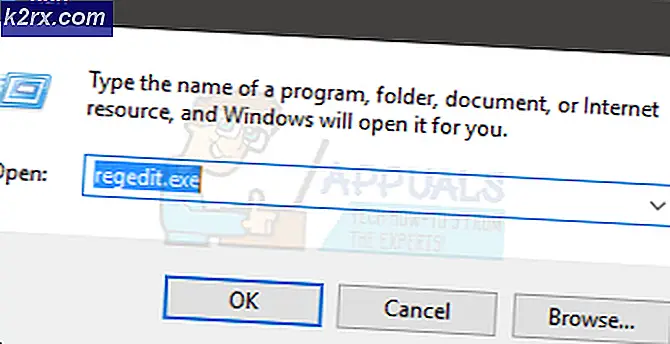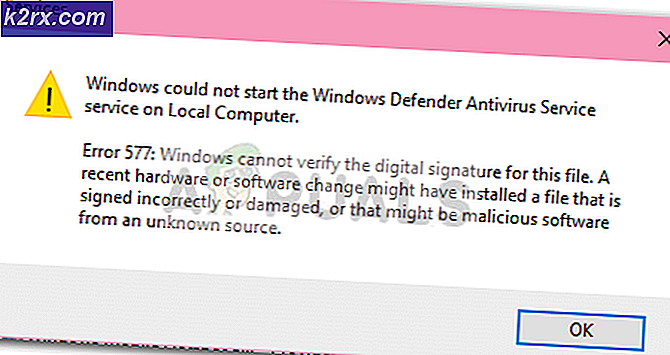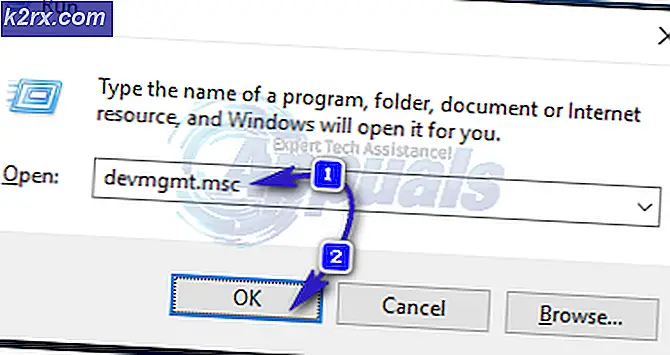Microsoft Sudoku laadt niet of crasht Fix
De UWP-versie van Microsoft Sudoku werkt niet meer voor veel Windows 10-gebruikers. Er is geen foutmelding bij dit probleem - de applicatie laadt gewoon niet wanneer gebruikers het conventioneel proberen te openen. In sommige gevallen is het probleem intermitterend.
Wat zorgt ervoor dat Sudoku niet meer werkt op Windows 10?
Methode 1: de probleemoplosser voor Windows Apps uitvoeren
Als u dit probleem tegenkomt met de UWP-versie van Sudoku, is de kans groot dat u het probleem automatisch kunt oplossen door de probleemoplosser voor Windows Apps uit te voeren. Deze ingebouwde probleemoplosser wordt regelmatig bijgewerkt met nieuwe reparatiestrategieën om de meest voorkomende problemen aan te pakken die UWP-toepassingen (Universal Windows Platform) kapot maken.
Zodra u dit hulpprogramma start, Probleemoplosser voor Windows-apps begint met het onderzoeken van uw systeem. Als een bekend scenario wordt onderscheiden, wordt automatisch de oplossing voor het probleem aanbevolen.
Hier is een korte handleiding voor het uitvoeren van de probleemoplosser voor de Windows Store-app:
- Open een Rennen dialoogvenster door op te drukken Windows-toets + R. Typ vervolgens ‘ms-instellingen: problemen oplossen 'in het tekstvak en druk vervolgens op Enter om de te openen Probleemoplossen tabblad van de Instellingen app.
- Als je eenmaal binnen bent in de Probleemoplossen tabblad, blader naar beneden door de lijst met beschikbare opties totdat u de ziet Andere problemen zoeken en oplossen tabblad. Zodra u het ziet, klikt u eenmaal op Windows Store-apps en vervolgens op Voer de probleemoplosser uit uit het nieuw verschenen contextmenu.
- Zodra het je lukt om in de probleemoplosser van de Windows Store-app te komen, wacht je tot de eerste diagnose is voltooid. Als een geschikte reparatiestrategie is gevonden, klikt u op Pas deze oplossing toe om het op uw systeem toe te passen.
- Als u niet automatisch wordt gevraagd dit te doen, start u uw computer opnieuw op en kijkt u of het probleem bij de volgende keer opstarten van de computer is opgelost.
Als u Sudoku nog steeds niet kunt starten op uw Windows 10-computer, gaat u naar de volgende methode hieronder.
Methode 2: Elke openstaande update installeren
Het blijkt dat een scenario dat dit gedrag uiteindelijk zal veroorzaken, een advertentie is die de gebruiker niet toestaat om met het scherm te communiceren. Omdat het probleem vrij oud is, heeft Microsoft al een patch uitgebracht die dit specifieke probleem oplost.
Om hiervan te profiteren, hoeft u alleen maar elke in behandeling zijnde Windows-update te installeren. een platform-update bevat de hotfix voor dit specifieke probleem. Hier is een korte handleiding voor het installeren van elke update die in behandeling is op uw Windows 10-computer:
- Open een Rennen dialoogvenster door op te drukken Windows-toets + R. Typ 'ms-instellingen:windowsupdate'en druk op Enter om de te openen Windows Update tabblad van de app Instellingen.
- Zodra u zich op het tabblad Windows Update bevindt, klikt u op Controleer op updates,volg dan de aanwijzingen op het scherm om elke in behandeling zijnde Windows Update te installeren.
Opmerking: Als u wordt gevraagd om opnieuw op te starten voordat de bewerking is voltooid, doe dit dan, maar zorg ervoor dat u terugkeert naar hetzelfde scherm en doorgaat met de installatie van elke andere update.
- Nadat het je is gelukt om elke lopende update te installeren, start je je computer opnieuw op en probeer je Sudoku te starten zodra de volgende opstartvolgorde is voltooid om te zien of de bewerking nu is gelukt.
Als u nog steeds hetzelfde probleem ondervindt dat u eerder had, gaat u naar de volgende mogelijke oplossing.
Methode 3: De app-gegevens van de Sudoku-app resetten
Als het probleem pas onlangs is begonnen, is het mogelijk dat het probleem optreedt als gevolg van een of andere vorm van corruptie in de cachemap. Verschillende Windows 10-gebruikers die ook door dit probleem werden getroffen, zijn erin geslaagd het probleem op te lossen door de cachemap te wissen die is gekoppeld aan de Sudoku UWP-app.
In dit geval is een procedure waarmee u het probleem kunt oplossen zonder de toepassing helemaal te verwijderen, het resetten van alle app-gegevens. Deze procedure zal de cachemap opschonen, maar de kernbestanden blijven intact.
Hier is een korte handleiding over het resetten van de app- en cachegegevens van de Netflix-app:
- Open een Rennen dialoogvenster door op te drukken Windows-toets + R. Typ vervolgens ‘Mevrouw-instellingen:appfuncties' en druk op Enter om de te openen Apps en functies menu van de Instellingen app.
- Als je eenmaal binnen bent in de Apps en functies menu, ga naar het menu aan de rechterkant en blader naar beneden door de Apps en functies menu totdat u het item ziet dat is gekoppeld aan Microsoft Sudoku. Klik er vervolgens één keer op en klik vervolgens op de hyperlink die hoort bij Geavanceerde opties.
- Zodra het je lukt om binnen te komen in de Geavanceerde opties menu, scroll naar beneden naar de Resetten menu en klik op de Resetten knop.
- Nadat u bij de laatste prompt hebt bevestigd, wordt de Sudoku UWP-app opnieuw ingesteld en wordt de cachemap gewist.
- Zodra de procedure is voltooid, start u uw computer opnieuw op en probeert u Sudoku opnieuw te starten bij de volgende systeemstart.